Доста често може да не успеете да си припомните активността си при търсене във Facebook. Например, последният път, когато сте проверявали бившия си или наскоро е ходил той / тя. Facebook не го прави! Гигантът на социалната мрежа съхранява всеки отделен термин, който въведете в полето за търсене. Въпреки че настройката за поверителност за тези данни е настроена на „Само вие“ и не е видима за другите, това може да ви накара да се почувствате малко неспокойно, ако информацията там се мотае дълго.
Търсенията и други дейности, които правите, автоматично се плъзгат или се преместват към „Регистрационен запис на активността“. Дневникът на активността ви е списък с вашите публикации и активност от днес до самото начало. Той записва всички истории и снимки, в които сте били маркирани, както и свързаните от вас връзки - например когато сте харесали страница или сте добавили някого като приятел.
И така, тук можете да намерите всичките си търсения и да ги премахнете незабавно. История на търсенето във Facebook, за щастие разполага с опция за това. Всичко, което трябва да направите, е да влезете във вашия Facebook акаунт и да следвате няколко лесни стъпки.
Премахнете историята на търсенето във Facebook
Влезте във вашия Facebook акаунт. В горния десен ъгъл можете да намерите икона с форма на зъбно колело (Настройки). Щракнете върху иконата, за да се покажат опциите.
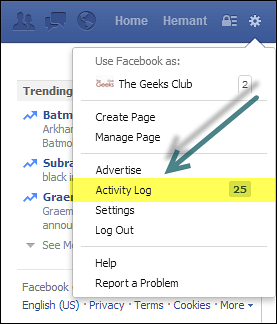
Изберете „Log Activity“ от списъка с показани опции.
След това, когато се насочи към нова страница - главното меню за вашата дейност се спуска надолу и натиска „Търсене.”Въртящ се кръг трябва да бъде видим за вас в непосредствена близост до опцията„ Търсене “. Обърни се на дясно!

Това е главното меню за история на търсенията. Можете да изтриете по един елемент наведнъж, като натиснете иконата „Премахване“ за всяка заявка за търсене

или всичко наведнъж, като кликнете върху „Изчистване на търсенията“ в горната част.
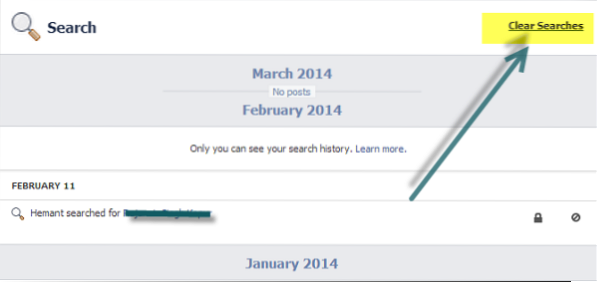
Когато бъдете подканени, щракнете върху Премахване.
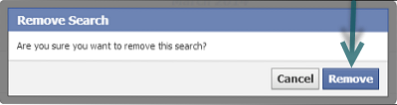
Ето как трябва да изглежда крайният екран.
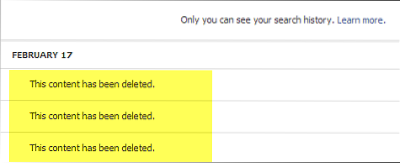
Надявам се тази статия да ви бъде полезна.
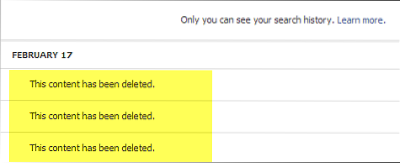
 Phenquestions
Phenquestions



